Vaiheet Steam-pelin siirtämiseen toiseen asemaan
Haluatko siirtää höyrypeli toiseen asemaan? Steam tarjoaa monia kirjastokansioita, ja voit valita, mihin haluat asentaa pelejä aina, kun lataat ne. Päivityksen ansiosta voit kuitenkin helposti siirtää peliä, kun olet asentanut sen, lataamatta sitä uudelleen.
Tämä prosessi säästää sinua asentamasta useita gigatavuja pelidataa uudestaan vain siksi, että sinulla on uusin SSD ja haluat siirtää muutaman pelin. Se eroaa koko Steam-kirjastokansion siirtämisestä, koska se siirtää jokaisen pelin sen sisällä - alla mainitun prosessin avulla voit siirtää vain muutamia pelejä koko kirjaston lisäksi.
Vaiheet Steam-pelin siirtämiseen toiseen asemaan
Prosessi oli paljon vaikea muutama vuosi sitten. Mutta nyt se on integroitu Steamiin. Vahvistimme, että se toimii edelleen samalla tavalla kesäkuussa 2020.
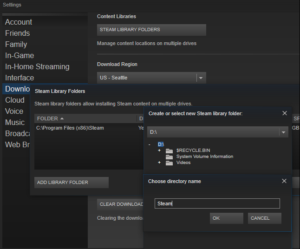
Vaihe 1: Luo toinen Steam-kansio
Aluksi haluat tehdä Steam-kirjastokansion toiseen asemaan, jos et ole vielä tehnyt niin. Jos haluat tehdä tämän Steamissa, napauta Steam> Asetukset. Valitse sitten Luokka Lataukset ja napauta Steam-kirjastokansiot-painiketta.
Napauta Lisää kirjastokansio. Valitse sitten asema, johon haluat luoda kirjastokansion. Napauta myös Uusi kansio. Määritä sille haluamasi nimi. Napauta sitten OK ja napauta sitten Valitse valitaksesi juuri luomasi kansion.
tallenna ja palauta työpöydän kuvakkeen asettelu Windows 10: ssä
Valitsemasi kansio ilmestyy Steam Library -kansioluetteloon. Nyt voit sulkea tämän ikkunan.
Vaihe 2: Siirrä pelitiedostot toiseen kirjastoon
Jos haluat siirtää asennetun pelin lisäämisen jälkeen toiseen kirjastoon. Napauta sitä hiiren kakkospainikkeella Steam-kirjastossasi ja valitse Ominaisuudet.
kuinka tarkastella profiiliasi Facebookissa jonkun toisena
Napauta Paikalliset tiedostot -välilehteä. Napauta sitten Siirrä asennuskansio -painiketta. Valitse Steam-kirjasto, johon haluat siirtää pelin, ja napauta Siirrä kansio -painiketta.
Valmista. Steam siirtää pelin tiedostot kirjaston toiseen sijaintiin. Jos haluat siirtää muita pelejä, toista koko prosessi.
Kun olet asentanut pelin tulevaisuudessa, Steam kysyy, mihin kirjastoon haluat asentaa sen, mutta voit myös siirtää pelejä milloin tahansa.
Päätelmä:
Tässä kaikki Move Steam -pelistä toiseen asemaan. Oletko koskaan yrittänyt kokea sitä? Jos haluat jakaa minkä tahansa muun menetelmän tai vinkin artikkeliin liittyen, ilmoita siitä meille alla. Jos sinulla on kysyttävää ja kysymyksiä, ilmoita siitä alla olevaan kommenttiosioon!
Lue myös:








